如何使用Google Lens QR Code掃描器掃描QR碼
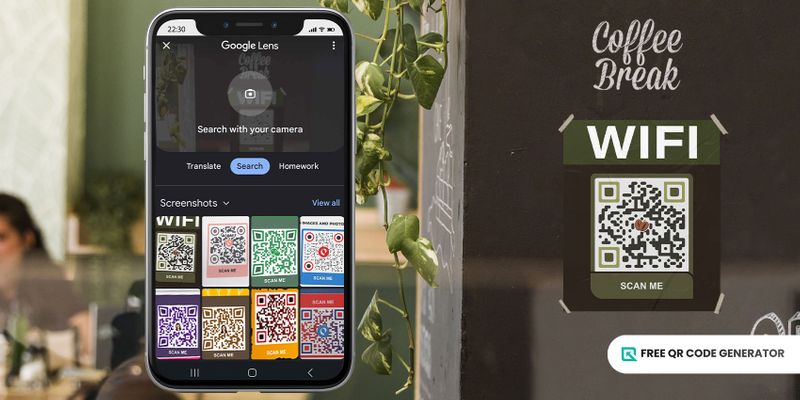
Google Lens QR 碼掃描器是一個免費應用程式和手機功能,可以解碼 QR 碼。
它讓使用者可以輕鬆地通過掃描 QR 碼來訪問內容、瀏覽網站或收集信息。
請查看以下的掃描技術如何使從QR碼中獲取信息的過程更加便捷,以及如何使用可靠且用戶友好的免費QR碼生成器製作可掃描的QR碼。
關於Google Lens你需要知道的事情
Google Lens 是由科技公司 Google 開發的視覺搜索工具,利用人工智能(AI)提供有關設備相機捕捉的事物的資訊。
用戶可以選擇使用傳統的用戶名和密碼進行登錄,或者使用社交媒體帳號進行快速登錄。從圖像掃描 QR 碼將圖像本身上傳到平台或將相機對準代碼,讓軟件識別並提供相關操作。
它可以作為獨立應用程式使用,但您也可以在其他 Google 服務中看到它,例如 Google 相片、Google 助理,甚至設備的相機應用程式中。
這種整合使它成為移動用戶在Android上掃描QR碼而無需應用程式的最佳選擇之一。
目錄
如何使用Google Lens掃描QR碼?
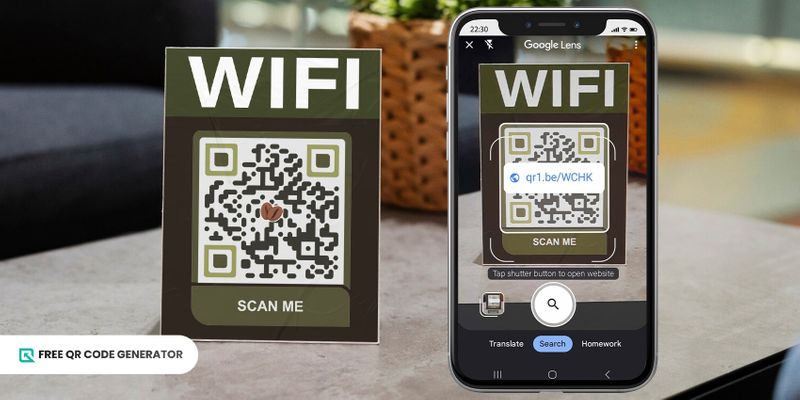
QR碼Google鏡頭掃描器簡化了解碼QR碼的過程,因為它能夠識別手機攝像頭捕捉到的物體。
它提供兩種使用相機搜索或圖像搜索掃描QR碼的方法。查看下面的指南以了解更多信息。如何使用 Google 鏡頭.
相機搜尋
在您的設備上打開Google Lens應用程式,或通過Google應用程式或設備的相機訪問它,並使用相機搜索Google Lens掃描器。
2. 將相機對準 QR 碼。確保 QR 碼被充分照亮並在相機框內。
3. 輕觸快門按鈕或螢幕,讓工具探測QR碼並顯示一個彈出通知,導向該資訊。
圖像搜索
打開Google Lens應用程序,或通過設備的相機或Google應用程序訪問它。
2. 使用 Google 圖片搜尋,從您的相冊中選擇要掃描的 QR 碼圖像。
3. 點擊彈出的通知以訪問其存儲的信息。您可以複製URL或通過其他文件共享應用程序分享它。
為什麼要使用Google QR掃描器?
Google Lens 是一個可靠的 QR 碼掃描器,確保效率和增強功能,使與 QR 碼互動時提供更好的整體體驗。
讓我們討論一下這個強大的圖像識別工具為使用者帶來的好處:
高效的資訊檢索
您可以使用Google Lens掃描QR碼即時訪問任何在線資源。
只要您有互聯網連接,就可以跳過手動搜索或輸入網址,節省您在收集信息方面的時間和精力。
與 Google 生態系統整合
Google Lens 可用作一個獨立應用程式,也可作為 Google Photos 的一部分。獨立應用程式各種Google服務,如Google相片和助理,將其整合到系統中,使用戶可以在不下載應用程序的情況下使用該工具。
全面的功能
Google Lens 的 QR 碼掃描器不僅提供 QR 碼掃描功能,還可即時翻譯外國語言,促進跨語言之間的無縫溝通。
您也可以使用它通過上傳照片來識別物體,利用其圖像搜索功能。如果您想從實體材料中複製文本,也可以使用該工具提取文本。
設備無障礙功能
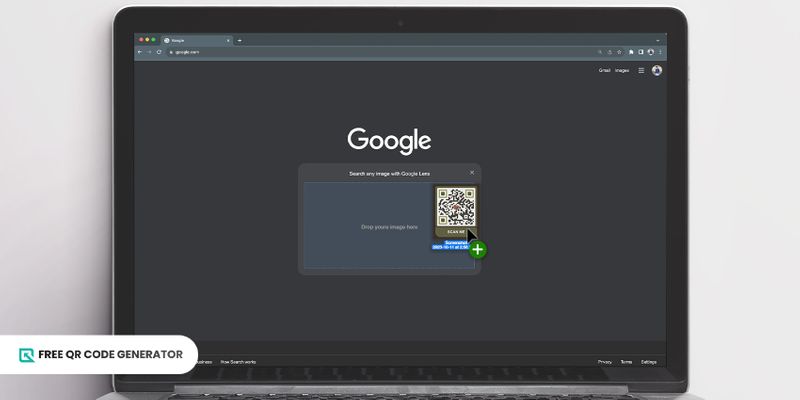
你可以做任何你想做的事情。在Android和iOS上訪問Google Lens設備,使其能夠被廣泛的使用者群體使用。您也可以在桌面電腦上直接通過圖像搜索。
定期更新
Google Lens 經常接收更新,確保最佳化、安全增強和與不斷演進的技術和環境兼容。
它的圖像搜索功能現在允許用戶對準地標,它將自動提供其名稱。
Google 鏡頭搜尋問題:為什麼 Google 鏡頭無法掃描 QR 碼?
有幾個因素造成人們在網上購物時偏好使用信用卡。Google Lens無法掃描QR碼。這可能是由於掃描器軟體、掃描環境或 QR 碼本身造成的。
以下是一些可能影響成功掃描 QR 碼的常見問題:
模糊的QR碼
QR 碼的物理損壞、污損或印刷質量不佳可能會使 Google Lens QR 碼掃描器難以準確讀取其存儲的信息。
在創建QR碼時,請確保選擇較高的錯誤更正級別,以保持可讀性,即使該碼受到輕微損壞或模糊。
低對比
程式碼與背景之間的對比不足可能影響 QR 碼的可讀性。
在設計 QR 碼時,過於複雜的設計或缺乏顏色對比可能會干擾碼的掃描能力,導致模糊或錯誤。
為了幫助 Google Lens QR 碼掃描器區分 QR 碼的圖案,請確保使用較深的顏色來標識 QR 碼,並使用較淺的顏色來標識背景。
尺寸或解析度不正確
QR碼的大小應至少為1.2英寸(3-4厘米),以便在短距離內保持可掃描性。如果QR碼太小或解析度不足,可能會影響其可讀性。
將QR碼整合到印刷材料中時,請確保其大小足夠。更大、更清晰、更銳利的QR碼可以讓Google Lens搜索更準確地掃描。
不正確的放置
將QR碼放置在尷尬的角度可能會導致掃描器應用程序或掃描設備無法正確捕捉該代碼。
確保QR碼沒有變形,無論是數位還是印刷,以確保模式識別。
照明條件
光亮表面或反射造成的眩光可能干擾掃描,導致可讀性問題。物體阻礙了QR碼,陰影落在上面,或附近其他圖案的干擾也可能影響掃描成功。
在掃描環境中有足夠的照明可以讓任何掃描器準確地讀取代碼。
編碼錯誤
掃描器可能在生成含有錯誤的 QR 碼時,無法正確讀取或將使用者導向錯誤的內容。
為避免這種情況,建議使用多款掃描應用程式對QR碼進行掃描測試,例如Google Lens QR碼,以確保將使用者導向正確的內容,並且在各種平台上可讀取。
掃描儀的技術問題
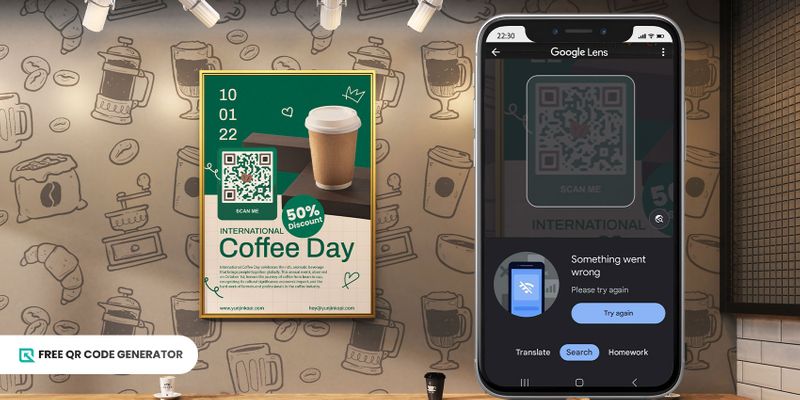
使用過時版本的Google Lens或在應用程式中遇到暫時性故障可能會導致掃描問題。
更新應用程式至最新版本是最好的。如果問題持續存在,請嘗試重新啟動應用程式或重新啟動您的設備。
如果以上方法都無效,請考慮進一步進行疑難排除,清除應用程式快取或數據,卸載並重新安裝應用程式,或聯繫 Google 支援尋求協助。
由於 Google Lens 掃描器的大多數功能都依賴於網絡連接才能正常工作,因此在使用應用程式時最好有良好的網絡連通性。
創建功能性自定義 QR 碼的步驟
既然你知道 Google Lens 作為 QR 碼掃描器的優勢,現在是時候創建一個與你品牌相符的功能性 QR 碼了。請按照以下步驟創建一個。
1. 打開車門。免費QR碼生成器在您的瀏覽器上。
2. 選擇符合您需求的QR解決方案,並輸入所需信息。
生成QR碼。
4. 根據適當的QR碼設計準則自定義QR碼的外觀。
5. 執行一個線上課程或研討會。QR碼使用Google Lens QR碼掃描器進行測試,檢查是否能正常運作,並下載PNG檔案以進行數位使用,SVG檔案以進行印刷。
從免費QR碼生成器中您應試用的基本QR碼解決方案
創建可掃描的 QR 碼需要功能性的 QR 解決方案,以滿足您的特定需求,讓用戶可以無縫地訪問信息。
看看這些您可以使用來創建自定義 QR 碼的 QR 碼解決方案:
URL QR code
如果您正在尋找將您的網站連結轉換為QR碼的方法,您可以使用URL QR碼解決方案來實現。
只需掃描這個QR碼,用戶就可以快速訪問特定內容,而不需要自己搜索信息或手動輸入URL。
文件QR碼
使用文件QR碼,您可以將您的文檔和多媒體內容鏈接到一個QR碼中。
這對於分享文件、多媒體檔案或數位內容非常有用,能夠透過掃描 QR 碼快速存取或下載。
社交媒體二維碼
一隻貓在睡覺。社交媒體QR碼允許您將所有社交媒體個人資料或頁面連結並管理在一個二維碼中。
用戶不再需要逐一在社交媒體平台上搜索您的名字。掃描代碼將導向他們到一個登陸頁面,他們可以訪問這些社交媒體帳戶。
免費QR碼生成器的社交媒體QR對於影響者和營銷人員非常有用,因為它鼓勵用戶在社交媒體平台上關注或與他們或他們的品牌互動。
名片 QR 碼
您可以使用vCard QR碼創建您的數位名片。這個解決方案讓您以標準化的格式儲存您的聯絡資訊。
當用戶掃描這個代碼時,他們可以方便高效地將您的聯繫方式添加到他們的智能手機通訊錄中,從而讓您與他人建立更好的聯繫。
Wi-Fi QR碼
您可以將您的網絡憑據存儲到檔案中。WiFi QR 碼讓使用者掃描它,以便快速連接到Wi-Fi,而無需手動輸入詳細信息。
在公共場所、咖啡館、餐廳或家中為客人分享Wi-Fi訪問是很有幫助的,可以簡化連接過程,而不會影響質量。
使用 Google Lens QR 碼掃描器掃描並搜索
Google Lens 的視覺識別技術及其整合到各種設備中,使用戶能輕鬆從他們的環境中獲取信息。
透過掃描功能,用戶可以使用智能手機相機輕鬆訪問數碼內容、瀏覽網站或收集資訊,只需掃描 QR 碼。
然而,最好生成可掃描的QR碼,使用戶可以成功讀取QR碼並將他們導向正確的內容。
今天訪問免費QR碼生成器,為您的個人或商業需求創建一個功能性定制的QR碼。
